การโอนสายเรียกเข้าช่วยให้คุณเลือกวิธีที่คุณต้องการให้ Skype for Business จัดการกับสายเรียกเข้าเมื่อคุณอยู่ไกลจากโทรศัพท์ที่ทำงาน หรือต้องการให้บุคคลอื่นรับสายของคุณ
หมายเหตุ: การโอนสายเรียกเข้าไม่มีให้ใช้งานใน Lync Basic
เปิดหรือปิดการโอนสายเรียกเข้า
คุณสามารถเปิดหรือปิด การโอนสายเรียกเข้า ได้สองวิธี
ตัวเลือกที่ 1: ปุ่มตัวเลือก
-
ที่ด้านบนของหน้าต่าง Skype for Business หลัก ให้คลิกลูกศรถัดจากปุ่ม

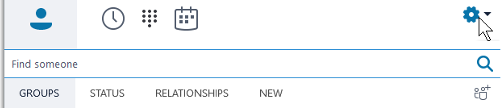
-
เลือก เครื่องมือ >การโอนการตั้งค่าการโทร
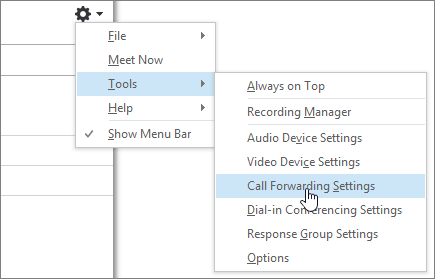
-
เลือก โอนสายเรียกเข้า ของฉันไปยัง หรือ โทรหาพร้อมกัน แล้วเลือกตัวเลือก
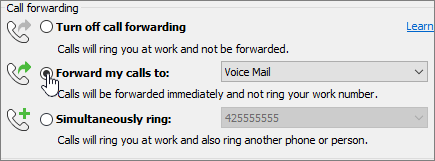
ถ้าคุณได้ตั้งค่าผู้รับมอบสิทธิ์หรือกลุ่มการโทรแบบทีม สายเรียกเข้าของคุณจะโทรไปยังโทรศัพท์ของพวกเขา เมื่อต้องการเรียนรู้เพิ่มเติม ให้ดู แก้ไขสมาชิกการโทรแบบ ทีม และ แก้ไขผู้รับมอบสิทธิ์ ด้านล่าง
เมื่อต้องการปิดการโอนสาย ให้เลือก ปิดการโอนสายเรียกเข้า
ตัวเลือกที่ 2: ปุ่ม การโอนสายเรียกเข้า
-
ที่ด้านล่างของหน้าต่าง Skype for Business หลัก ให้คลิกปุ่ม การโอนสาย เรียกเข้า

-
ในเมนูดรอปดาวน์ ให้เลือก โอนสายเรียกเข้าของฉันไปยังหรือ โทรหาพร้อมกัน แล้วเลือกตัวเลือก
ถ้าคุณได้ตั้งค่าผู้รับมอบสิทธิ์หรือกลุ่มการโทรแบบทีม สายเรียกเข้าของคุณจะโทรไปยังโทรศัพท์ของพวกเขา เมื่อต้องการเรียนรู้เพิ่มเติม ให้ดู แก้ไขสมาชิกการโทรแบบ ทีม และ แก้ไขผู้รับมอบสิทธิ์ ด้านล่าง
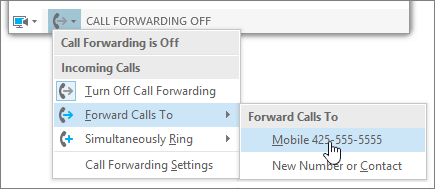
เมื่อต้องการปิดการโอนสาย ให้เลือก ปิดการโอนสายเรียกเข้า
หมายเหตุ:
-
ถ้าคุณโทรติดต่อบริการฉุกเฉิน กฎการโอนสายเรียกเข้าใดๆ ที่คุณตั้งค่าไว้จะถูกปิดเป็นเวลา 120 นาที เพื่อให้เจ้าหน้าที่สามารถติดต่อกลับไปหาคุณได้ คุณสามารถตั้งค่าตัวเลือกการโอนสายเรียกเข้าใหม่ได้ตลอดเวลาโดยคลิกเมนูการโอนสายเรียกเข้าที่มุมล่างซ้าย Skype for Business หน้าต่างหลัก
-
เมื่อคุณตั้งค่า การโอนสายเรียกเข้า Skype for Business หมายเลขที่คุณตั้งค่าให้การโอนสายเรียกเข้าของคุณจะแสดงต่อผู้ที่โทรหาคุณ การโทรออก Skype for Business-to-Skype for Business การโทรเท่านั้น
-
การตั้งค่าบางอย่างอาจไม่พร้อมให้คุณใช้งาน เนื่องจากผู้ดูแลระบบของคุณได้บล็อกไม่ให้คุณเปลี่ยนแปลง
เปลี่ยนตัวเลือก การโอนสายเรียกเข้า ของคุณ
เมื่อต้องการเปลี่ยนตัวเลือก การโอนสายเรียกเข้า ให้คลิกลูกศรที่อยู่ถัดจากปุ่ม 
เลือกพื้นที่ที่ไม่ได้รับสายเรียกเข้า
-
ในเมนู การโอนการตั้งค่าสายเรียกเข้า ภายใต้ การตั้งค่าการโอนสายเรียกเข้าปัจจุบันของคุณ ให้คลิกลิงก์ที่อยู่ถัดจาก สายที่ไม่ได้รับจะไปที่
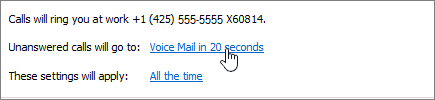
-
เลือกหมายเลขโทรศัพท์ที่คุณต้องการให้สายเรียกเข้าไป ตัวอย่างเช่น ข้อความ เสียง หรือ หมายเลข หรือที่ติดต่อใหม่
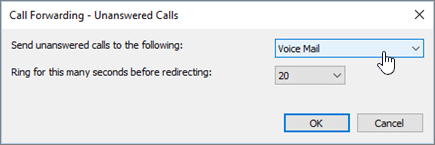
-
คลิก ตกลง เพื่อกลับไปยังหน้าต่าง การโอนSkype for Business – ตัวเลือก >การโอนสายเรียกเข้า
เลือกระยะเวลาที่จะเปลี่ยนเส้นทางสายที่ไม่ได้รับ
-
ในเมนู การโอนการตั้งค่าสายเรียกเข้า ภายใต้ การตั้งค่าการโอนสายเรียกเข้าปัจจุบันของคุณ ให้คลิกลิงก์ที่อยู่ถัดจาก สายที่ไม่ได้รับจะไปที่
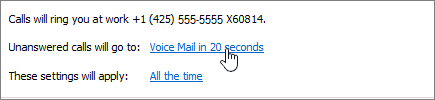
-
ในเมนู ระยะเวลากริ่งดังเป็นวินาทีก่อนโอนสาย ให้เลือกการหน่วงเวลาก่อนที่สายเรียกเข้านั้นจะถูกโอนไป
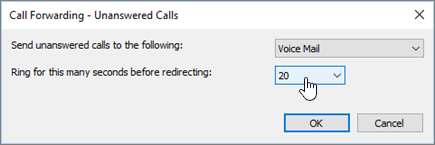
-
คลิก ตกลง เพื่อกลับไปยังหน้าต่าง Skype for Business – >การโอนสายเรียกเข้า
เลือกเมื่อการโอนสายเรียกเข้าใช้งานอยู่
-
ในเมนู การโอนสายการตั้งค่าภายใต้ การตั้งค่าการโอนสายเรียกเข้าปัจจุบันของคุณ ให้คลิกลิงก์ที่อยู่ถัดจาก การตั้งค่าเหล่านี้จะมีผลบังคับใช้
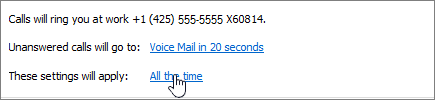
-
ให้เลือกรายการใดรายการหนึ่งต่อไปนี้:
-
ตลอดเวลา เมื่อมีสายเรียกเข้า สายเหล่านั้นจะถูกโอนสายไม่ว่าเวลาใด รวมถึงชั่วโมงการOutlookของคุณ
-
ระหว่างชั่วโมงการงานที่ตั้งไว้เป็นOutlook เมื่อมีสายเรียกเข้า สายเหล่านั้นจะถูกโอนระหว่างชั่วโมงที่คุณได้ตั้งค่าไว้เป็นชั่วโมงการงาน เมื่อต้องการตั้งค่าตารางปฏิทินของคุณรวมถึงชั่วโมงการงาน ให้ดู เปลี่ยนชั่วโมงการงานและวันใน Outlook หรือ เปลี่ยนวันงานในปฏิทินของคุณ และเวลาเริ่มต้นสัปดาห์ของคุณ
-
หมายเหตุ: ถ้าคุณปรับแต่งการตั้งค่าการโทรที่ไม่ได้รับ: เมื่อคุณเปิดใช้งานแล้วปิดใช้งานการโอนสายเรียกเข้า การตั้งค่าการโทรที่ไม่ได้รับของคุณจะแปลงกลับเป็นการตั้งค่าข้อความเสียงเริ่มต้น
แก้ไขสมาชิกกลุ่มการโทรแบบทีม
กลุ่มการโทรแบบทีมคือกลุ่มบุคคลที่สามารถรับโทรศัพท์ที่งานของคุณได้ ตราบใดที่ผู้ดูแลระบบของคุณเปิดใช้งานฟีเจอร์นี้ และทีมของคุณสนับสนุนฟีเจอร์นี้ คุณสามารถเพิ่มหรือเอาสมาชิกออก และเลือกว่าสมาชิกคนใดสามารถรับโทรศัพท์แทนคุณได้
-
ในเมนู การโอนสายการตั้งค่า ให้คลิก แก้ไขสมาชิกกลุ่มการโทรแบบทีมของฉัน

-
ให้เลือกทำดังนี้:
-
เมื่อต้องการ เพิ่มสมาชิก ให้คลิก เพิ่ม แล้วดับเบิลคลิกที่ที่ติดต่อที่คุณต้องการ
-
เมื่อต้องการลบสมาชิก ให้เลือกที่ติดต่อนั้น แล้วคลิก เอาออก
-
เมื่อต้องการระบุการหน่วงเวลาก่อนที่โทรศัพท์ของกลุ่มจะดัง ให้เลือกเวลาใน โทรหากลุ่มการโทรแบบทีมของคุณหลังจากครบตามวินาทีนี้
หมายเหตุ: การตั้งค่ากลุ่มการโทรแบบทีมจะไม่โอนสายเรียกเข้าของคุณไปยังพวกเขาโดยอัตโนมัติ ตรวจสอบให้แน่ใจว่าได้เลือกตัวเลือกภายใต้ โทรหาพร้อมกัน หรือโอนสายเรียกเข้าของฉันไปยัง ในส่วนการโอนสายเรียกเข้า
-
แก้ไขผู้รับมอบสิทธิ์
คุณสามารถเพิ่มผู้รับมอบสิทธิ์ และเลือกว่าคุณต้องการให้พวกเขารับสายในนามของคุณหรือไม่ Skype for Businessสร้างกลุ่ม ผู้รับมอบสิทธิ์ ในรายการที่ติดต่อของคุณโดยอัตโนมัติเมื่อคุณเพิ่มผู้รับมอบสิทธิ์
-
ในเมนู การโอนสายการตั้งค่า ให้คลิก แก้ไขสมาชิกผู้รับมอบสิทธิ์ของฉัน
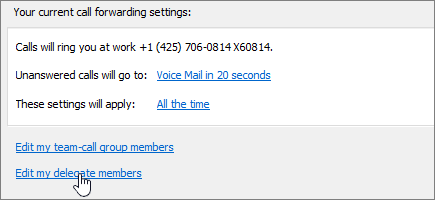
-
ให้เลือกทำดังนี้:
-
คลิก เพิ่ม แล้วดับเบิลคลิกที่ติดต่อที่คุณต้องการเพิ่มเป็นผู้รับมอบสิทธิ์
-
เมื่อต้องการให้ผู้รับมอบสิทธิ์สามารถรับสายเรียกเข้าของคุณได้ ให้เลือกกล่องที่อยู่ถัดจาก รับสาย
-
เมื่อต้องการระบุการหน่วงเวลาก่อนที่โทรศัพท์ของผู้รับมอบสิทธิ์จะดัง ให้เลือกเวลาในเมนู โทรหาผู้รับมอบสิทธิ์ของคุณหลังจากครบตามวินาทีนี้
-
เมื่อต้องการลบผู้รับมอบสิทธิ์ ให้เลือกชื่อ แล้วคลิก เอาออก
หมายเหตุ: การตั้งค่าผู้รับมอบสิทธิ์จะไม่โอนสายเรียกเข้าของคุณไปยังผู้รับมอบสิทธิ์โดยอัตโนมัติ ตรวจสอบให้แน่ใจว่าได้เลือกตัวเลือกภายใต้ โทรหาพร้อมกัน หรือโอนสายเรียกเข้าของฉันไปยัง ในส่วนการโอนสายเรียกเข้า
-
หมายเหตุ: คุณสามารถมอบหมายผู้รับมอบสิทธิ์สูงสุด 25 คน และคุณสามารถในฐานะผู้รับมอบสิทธิ์ได้ถึง 25 dels
หัวข้อที่เกี่ยวข้อง
การโอนสายเรียกเข้าและการโทรหาพร้อมกัน
ตั้งค่าข้อความเสียงของคุณ










